ReadyBoost может увеличить быстродействие компьютера благодаря использованию пространства для хранения в большинстве USB-устройств флэш-памяти и карт флэш-памяти. При вставке в компьютер совместимого с ReadyBoost запоминающего устройства появляется диалоговое окно «Автозапуск» (На компьютере должен быть включен автозапуск), предлагающее возможность увеличения быстродействия компьютера с помощью функции ReadyBoost.
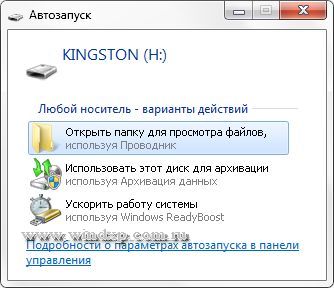
При выборе этой возможности можно указать, какой объем памяти устройства должен использоваться в целях увеличения быстродействия.

Если устройство настроено на работу с ReadyBoost, то Windows показывает рекомендуемый объем пространства, который можно разрешить использовать в целях оптимизации производительности. Чтобы с помощью ReadyBoost можно было эффективно увеличить быстродействие компьютера, устройство флэш-памяти или карта памяти должны иметь по меньшей мере 1 гигабайт (ГБ) доступного пространства. Если в устройстве нет достаточного объема доступного пространства для ReadyBoost, то появится сообщение, предлагающее освободить пространство устройства, чтобы использовать его для увеличения быстродействия системы.
На что следует обратить внимание при использовании устройства флэш-памяти
- Рекомендуемый минимальный объем доступного пространства для эффективного увеличения быстродействия компьютера с помощью функции ReadyBoost составляет 1 ГБ
- Для достижения наилучших результатов следует использовать устройство флэш-памяти или карту флэш-памяти с доступным пространством, по крайней мере вдвое, а лучше вчетверо, превышающим объем памяти (ОЗУ) компьютера. Например, если компьютер имеет 1 ГБ RAM, и к нему подключается USB-устройство флэш-памяти объемом в 4 ГБ, то в целях достижения лучшей производительности с помощью функции ReadyBoost следует выделить ей меньшей мере 2 ГБ, а лучше все 4 ГБ. Размер необходимой памяти зависит от способа использования компьютера. Для поддержки множества открытых программ требуется больше памяти.
- На большинстве компьютеров для получения наилучших результатов следует предоставить ReadyBoost от 2 до 4 ГБ пространства. На большинстве устройств флэш-памяти и карт флэш-памяти можно зарезервировать для ReadyBoost более 4 ГБ пространства (запоминающие устройства, отформатированные с помощью более старой файловой системы FAT32, не могут хранить больше 4 ГБ). Для ReadyBoost можно использовать не более 32 ГБ доступного пространства на одном съемном запоминающем устройстве, и всего не более 256 ГБ для компьютера (путем вставки до восьми USB-устройств флэш-памяти в один компьютер).
- Для работы с ReadyBoost USB-устройство флэш-памяти должно поддерживать USB 2.0 или более поздней версии. В компьютере должен быть по крайней мере один свободный порт USB 2.0, к которому можно будет подключить устройство флэш-памяти. ReadyBoost работает лучше, если устройство флэш-памяти подключено непосредственно к USB-порту компьютера, а не ко внешнему USB-концентратору, который также используют и другие USB-устройства.
- Чтобы USB-устройство флэш-памяти гарантированно могло работать с функцией ReadyBoost, должно быть примечание от производителя, что данное устройство флэш-памяти поддерживает ReadyBoost на аппаратном уровне (Enhanced for ReadyBoost). Не все производители указывают это на упаковке. Если нет упоминаний о совместимости с ReadyBoost, устройство флэш-памяти все же, возможно, работает с ReadyBoost.
- Существует много разновидностей карт флэш-памяти, например карты памяти CompactFlash и Secure Digital (SD). Большинство карт памяти работает с ReadyBoost. Некоторые SD-карты памяти не могут работать с ReadyBoost из-за проблем с интерфейсом SD-карт. При попытке использования одной из таких карт ReadyBoost выведет сообщение об ошибке.
Примечание. Если жесткий диск компьютера использует технологию твердотельного накопителя (SSD), то при подключении USB-устройства флэш-памяти или карты флэш-памяти может не появиться диалоговое окно с вариантом увеличения быстродействия компьютера с помощью функции ReadyBoost. Это происходит потому, что некоторые SSD-накопители настолько быстрые, что не могут получить преимущества от использования ReadyBoost.
Примечание. Есть несколько ситуаций, когда нет возможности использовать для повышения быстродействия компьютера всю память запоминающего устройства. Например, в некоторых устройствах флэш-памяти имеется как медленная, так и быстрая флэш-память, а ReadyBoost может использовать для увеличения быстродействия компьютера только быструю флэш-память
Функцию ReadyBoost можно включить (или отключить) для конкретного устройства флэш-памяти или другого съемного запоминающего устройства
- Чтобы отключить функцию ReadyBoost, выберите Не использовать это устройство
- Чтобы использовать максимум доступного пространства на устройстве флэш-памяти или на карте памяти для ReadyBoost, выберите Предоставлять это устройство для технологии ReadyBoost. Windows оставит все файлы, уже находящиеся на этом устройстве, но будет использовать оставшееся пространство для увеличения быстродействия системы
- Чтобы использовать для ReadyBoost не все доступное пространство устройства, выберите Использовать это устройство, а затем передвиньте ползунок, чтобы задать объем доступного пространства устройства, который будет использоваться. Нажмите кнопку Применить и ОК
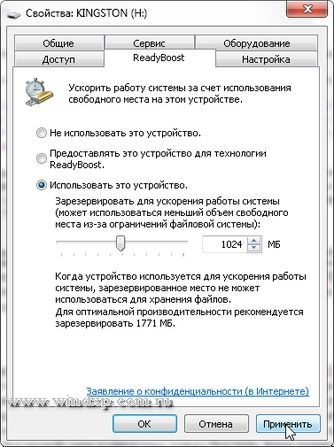
Если ваше USB-устройство не соответствует требованиям ReadyBoost, то появится такое окно с сообщением Это устройство нельзя использовать для ReadyBoost
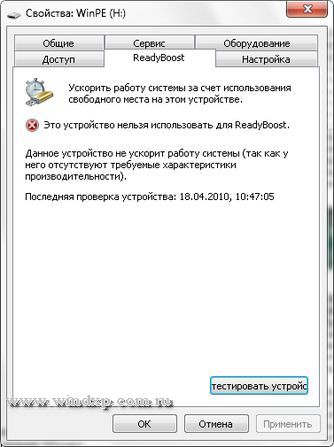
Если отключен Автозапуск, то включить функцию ReadyBoost можно простым способом. Выделив ваше съемное устройство и правой клавишей в меню Свойства, откройте вкладку ReadyBoost
Поделиться с друзьями
Комментариев нет.
Для того, чтобы оставить свой комментарий вам необходимо войти или зарегистрироваться на сайте.

